Avast Secure Browser — это веб-браузер со встроенными компонентами безопасности и конфиденциальности, которые помогают обеспечить вашу безопасность в сети. В этой статье содержатся инструкции по началу работы с Avast Secure Browser.
Открытие Центра безопасности и конфиденциальности
Центр безопасности и конфиденциальности — это консоль с инструментами и компонентами, которая позволяет управлять действиями в Интернете.
Большинство функций по умолчанию включены, чтобы обеспечить наивысший уровень безопасности и конфиденциальности. Через Центр безопасности и конфиденциальности Avast Secure Browser можно настроить под себя, включив или отключив определенные функции вручную. Кроме того, можно использовать такие инструменты, как Режим конфиденциальности, Очистка персональных данных иПроверка на взлом.
Чтобы открыть Центр безопасности и конфиденциальности, выполните указанные ниже действия.
- Откройте Avast Secure Browser, затем нажмите синий значок Центр безопасности и конфиденциальности справа от адресной строки.



Откроется Центр безопасности и конфиденциальности. Нажмите плитку, чтобы узнать больше о функции.
Настройка функции «Веб-защита»
Веб-защита — это компонент, который блокирует вредоносные веб-сайты и фишинговые атаки во время просмотра веб-страниц. Также предотвращает загрузку потенциально вредоносного содержимого, которое может заразить ваше устройство Windows. Чтобы настроить компонент «Веб-защита»:
- Откройте Avast Secure Browser, затем нажмите синий значок Центр безопасности и конфиденциальности справа от адресной строки.



- Нажмите плитку Веб-защита, затем выберите Настройки.

- Настройте следующее:
- Используйте ползунок, чтобы включить или отключить Веб-защиту.
- Стандартная защита: Выберите стандартные щиты для сканирования и блокировки доступа к вредоносным веб-сайтам и загрузкам.
- Расширенная защита: Выберите расширенные щиты, чтобы блокировать потенциально вредоносные сценарии и опасное содержимое, а также вредоносные веб-сайты и загрузки.

Импорт данных браузера
Avast Secure Browser позволяет импортировать закладки, историю посещений, поисковые системы, сохраненные пароли и данные для автозаполнения форм из нескольких популярных веб-браузеров или из файла формата HTML.
Узнать больше об импорте данных браузера в программу Avast Secure Browser можно в статье ниже.
Настройка отдельного пользовательского профиля
Avast Secure Browser позволяет создавать профили пользователей для друзей, семьи, работы или личного использования с отдельными закладками, расширениями, историями посещений и многим другим.
Настройка профилей:
- Откройте Avast Secure Browser, нажмите значок учетной записи в правом верхнем углу браузера, затем нажмите Добавить новый профиль.


- Выберите нужный вариант.
- Войти: Введите данные своей учетной записи Avast и нажмите Продолжить, затем нажмите Имя и изображение профиля, чтобы изменить имя, тему или аватар существующего профиля.
- Продолжить без учетной записи: Выберите этот вариант, чтобы создать профиль без подключения учетной записи Avast.

При следующем открытии Avast Secure Browser на экране Кто использует Avast Secure Browser? выберите профиль, который хотите использовать.
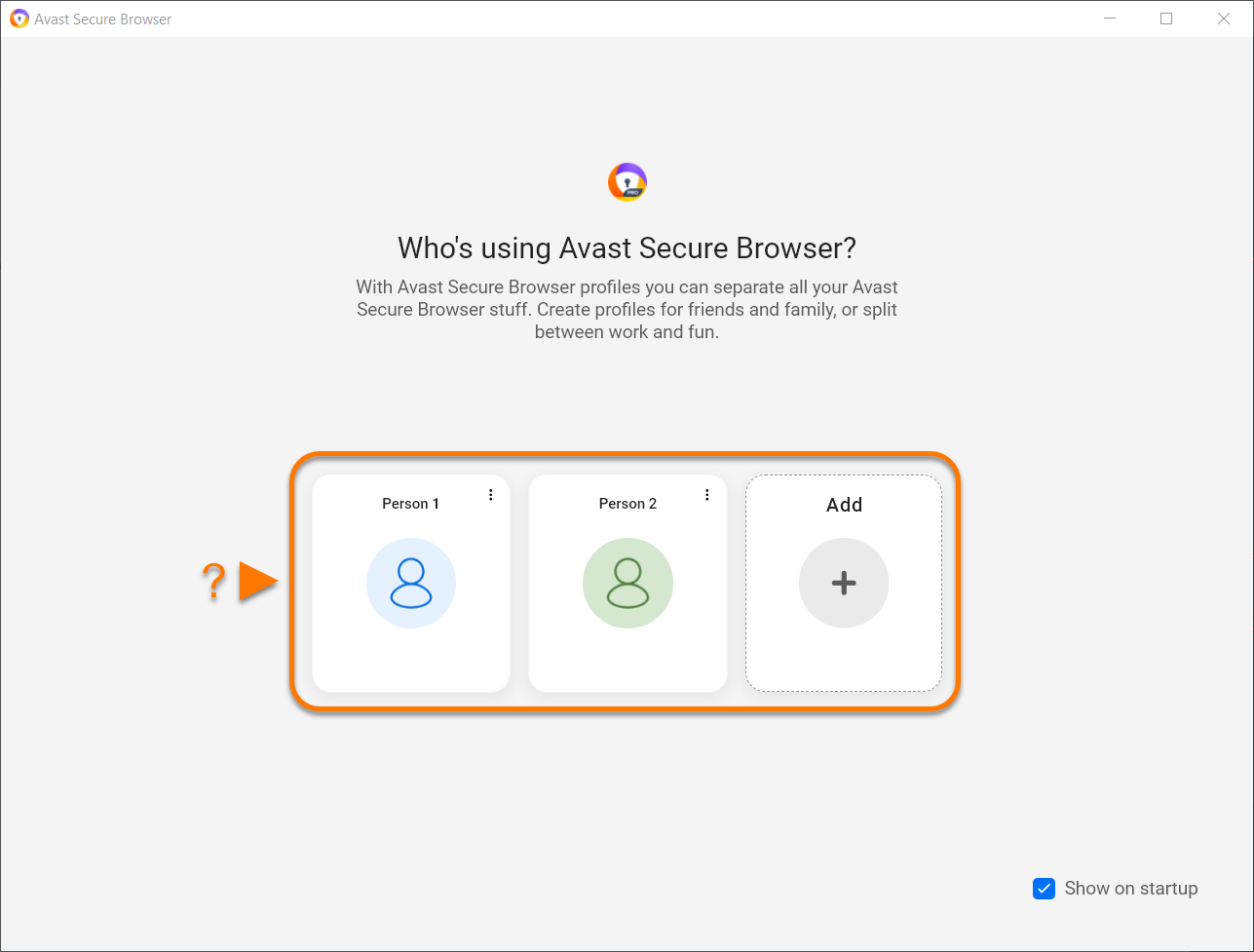
⋮ Дополнительные действия (три точки), затем выберите Изменить или Удалить.Изменить поисковую систему по умолчанию
Чтобы изменить поисковую систему в Avast Secure Browser, выберите Меню ⋮ (три точки) ▸ Настройки, а затем выполните следующие шаги:
- Слева выберите Поисковую систему, затем нажмите кнопку Изменить.

- Выберите предпочитаемую поисковую систему, затем нажмите Установить как браузер по умолчанию.

Добавление новой закладки
- Откройте Avast Secure Browser и перейдите на веб-страницу, которую нужно добавить в закладки.
- Нажмите значок звездочки в адресной строке, а затем нажмите Готово, чтобы автоматически добавить веб-страницу в закладки.
Также можно изменить название, чтобы вы могли легко распознать закладку. Затем в панели Папка используйте раскрывающееся меню, чтобы указать местоположение закладки, и нажмите Готово.

Страница будет добавлена в закладки. В зависимости от указанного расположения, перейти на добавленную в закладки страницу можно либо напрямую через панель закладок (под адресной строкой), либо нажав папку Все закладки.
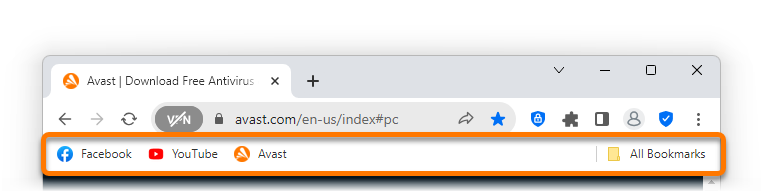
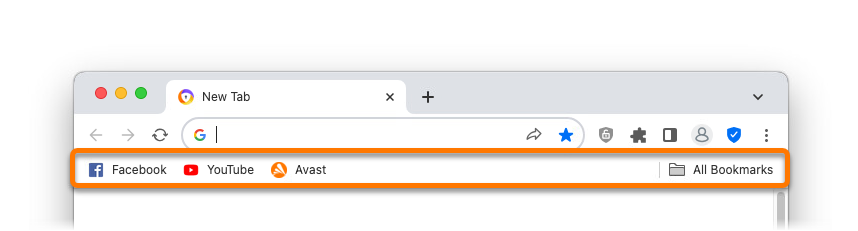
⋮ Меню (три точки) ▸ Закладки ▸ Показать панель закладок.⋮ Меню (три точки) ▸ Закладки ▸ Показать панель закладок.Настройка компонента «Защита конфиденциальности»
Функция Защита конфиденциальности блокирует загрузку рекламы на посещаемых вами веб-страницах, благодаря чему повышается скорость и безопасность сеансов просмотра. Функция «Защита конфиденциальности» включена по умолчанию.
Чтобы изменить настройки функции «Защита конфиденциальности», выполните указанные ниже действия.
- Откройте Avast Secure Browser и нажмите значок Защита конфиденциальности справа от адресной строки, а затем нажмите Изменить настройки.



- Выберите предпочтительный режим компонента «Защита конфиденциальности».
- Базовая блокировка: блокировка всей рекламы, которая нарушает стандарты допустимой рекламы, включая всплывающие окна и видео с автоматическим воспроизведением.
- Сбалансированная блокировка (рекомендуется): блокировка таких же видов рекламы, как и при базовой блокировке, а также другой ненавязчивой рекламы, чтобы повысить скорость и безопасность сеансов просмотра. Отдельная реклама, которая может быть полезна при поиске в Интернете, по-прежнему будет отображаться в этом режиме.
- Строгая блокировка: блокировка почти всей рекламы. Мы не рекомендуем выбирать этот режим, так как это может привести к неправильной загрузке некоторых веб-сайтов или даже к полной недоступности определенных веб-сайтов.

После этого компонент «Защита конфиденциальности» будет включен и настроен согласно вашим предпочтениям.
Включение компонента Secure Browser VPN
Компонент доступен в Avast Secure Browser PRO. Используйте его, если хотите скрыть свое местоположение с помощью виртуальной частной сети (VPN).
Чтобы включить VPN в браузере, выполните следующие действия.
- Откройте Avast Secure Browser и нажмите значок VPN слева от адресной строки, затем нажмите на серый ползунок (ВЫКЛ.), чтобы его цвет сменился на синий (ВКЛ.).

- По желанию нажмите на панель с местоположением, чтобы найти предпочитаемое или выбрать его из списка вариантов.

Служба Secure Browser VPN включена.
Начать безопасный просмотр
- Нажмите значок Avast Secure Browser на главном экране устройства. Программа откроется на главном экране браузера.


- Выберите одно из действий ниже.


- Учетная запись: коснитесь значка учетной записи и войдите с помощью своей учетной записи Avast, чтобы синхронизировать данные браузера на нескольких устройствах. Дополнительную информацию о синхронизации Avast Secure Browser см. в этой статье: Синхронизация данных Avast Secure Browser.
- Моя учетная запись: коснитесь значка учетной записи и войдите с помощью своей учетной записи Avast, чтобы синхронизировать данные браузера на нескольких устройствах. Дополнительную информацию о синхронизации Avast Secure Browser см. в этой статье: Синхронизация данных Avast Secure Browser.
- Обновить: Коснитесь, чтобы подписаться на Avast Secure Browser PRO.
- Посмотреть параметры обновления: Нажмите, чтобы подписаться на Avast Secure Browser PRO.
- Настройки: нажмите
 Настройки (значок шестеренки), чтобы настроить функции безопасности и конфиденциальности для управления вашими действиями в Интернете или изменить общие настройки браузера.
Настройки (значок шестеренки), чтобы настроить функции безопасности и конфиденциальности для управления вашими действиями в Интернете или изменить общие настройки браузера. - Введите поисковый запрос или URL-адрес: Коснитесь поля поиска, затем введите поисковый запрос или URL веб-сайта, чтобы начать просматривать Интернет в режиме по умолчанию.
- Добавить ярлык: нажмите значок
+, чтобы добавить любимые сайты в закладки. - Меню: нажмите Меню
…(три точки), чтобы открыть пункты меню браузера, такие как история браузера и закладки. - Вкладки: Коснитесь квадратного значка вкладок, чтобы просмотреть вкладки браузера, которые открыты в каждом режиме браузера.
- Поиск: Нажмите значок поиска, чтобы перейти в строку поиска браузера.
Когда вы просматриваете веб-сайт, значок поиска меняется на значок домашней страницы. Нажмите значок домашней страницы, чтобы вернуться на главный экран Avast Secure Browser.
Узнать больше о функциях, доступных в Avast Secure Browser, можно в разделах этой статьи.
Смена режимов браузера
В Avast Secure Browser есть два режима браузера: Режим по умолчанию и Режим конфиденциальности. Это позволяет упорядочивать просмотр в соответствии с режимом, который лучше всего подходит для ваших целей.
Чтобы открыть вкладку в другом режиме браузера или просмотреть открытые в данный момент вкладки, упорядоченные по режимам, выполните следующие действия.
- Откройте Avast Secure Browser, затем нажмите квадратный значок вкладок внизу экрана.


- Для переключения между режимами нажимайте значки вверху экрана. Если у вас открыты какие-либо вкладки, они отображаются на экране соответствующего режима.


- Режим по умолчанию: Режим по умолчанию — это баланс безопасности и конфиденциальности. Это позволяет маскировать ваше местоположение с помощью виртуальной частной сети и блокировать веб-атаки и небезопасные загрузки с помощью Веб-защиты. Реклама и средства отслеживания блокируются (сбалансированный режим).
- Режим конфиденциальности: Режим конфиденциальности предлагает те же параметры безопасности, что и режим по умолчанию, но также отключает создание снимков экрана и автоматически удаляет все данные браузера и историю посещений при закрытии браузера.
- Режим конфиденциальности: Режим конфиденциальности предлагает те же инструменты, что и режим по умолчанию, но также автоматически удаляет все данные браузера и историю посещений при закрытии браузера.
- Чтобы открыть новую вкладку в выбранном режиме, коснитесь зеленого значка в виде плюса
+, затем выполните поиск или введите адрес сайта, который хотите посетить.

Новая вкладка откроется в выбранном режиме просмотра.
Изменение параметров безопасности и конфиденциальности
- Откройте Avast Secure Browser и нажмите Настройки
 (значок шестеренки) в правом верхнем углу экрана.
(значок шестеренки) в правом верхнем углу экрана. 

- Выберите один из вариантов ниже.


- VPN в браузере: скрывает ваше местоположение с помощью виртуальной частной сети (VPN). Узнать больше об этом можно в разделе VPN в браузере.
- AdBlock: блокирует загрузку рекламы на посещаемых сайтах. Подробную информацию можно найти в разделе Настройка AdBlock.
- Сканер безопасности: сканирует настройки браузера на наличие уязвимостей, вызванных отключением защитных параметров.
- Веб-защита: автоматически блокирует доступ к вредоносным программам и фишинговым сайтам, чтобы воспрепятствовать краже ваших личных данных.
- VPN на уровне устройства: позволяет всем приложениям на устройстве безопасно подключаться к Интернету через VPN-серверы Avast (доступно в Avast Secure Browser PRO).
- Сканирование безопасности на уровне устройства: сканирует устройство на наличие уязвимостей.
- Блокировка браузера: позволяет надежно заблокировать историю посещений и данные в Avast Secure Browser.
- Хранилище медиафайлов: обеспечивает доступ к загруженным и зашифрованным медиафайлам.
- Расширенные настройки
Включение функции «VPN в браузере»
Выберите, если хотите скрыть свое местоположение с помощью виртуальной частной сети (VPN). Для подключения к функции «VPN в браузере»:
- Коснитесь VPN в браузере выкл..

- Коснитесь VPN в браузере: выключено.

- Коснитесь серого ползунка (ВЫКЛ.), чтобы его цвет сменился на зеленый (ВКЛ.).


Настройка AdBlock
AdBlock блокирует загрузку рекламы на посещаемых сайтах. Таким образом повышается скорость и безопасность при просмотре веб-страниц. Функция AdBlock включена по умолчанию и настроена на сбалансированный режим. Чтобы изменить режим компонента AdBlock, выполните следующие действия.
- Нажмите AdBlock вкл.

- Коснитесь AdBlock включено.

- Коснитесь кружка возле предпочитаемого режима AdBlock.


- Сбалансированная (рекомендуется): блокирует большинство объявлений, чтобы повысить скорость и безопасность ваших выходов в Интернет. В этом режиме блокируются всплывающие окна, баннеры, видео с автоматическим воспроизведением и некоторые объявления в социальных сетях. Отдельная реклама, которая может быть полезна при поиске в Интернете, по-прежнему будет отображаться в этом режиме.
- Базовая: блокировка назойливой объявлений, нарушающих стандарты приемлемой рекламы. В этом режиме блокируются всплывающие окна, баннеры и видео с автоматическим воспроизведением.
- Строгая: блокировка почти всей рекламы. В этом режиме блокируются всплывающие окна, баннеры, видео с автоматическим воспроизведением, некоторые объявления в социальных сетях и 99 % всех остальных объявлений. Мы не рекомендуем выбирать этот режим, так как это может привести к неправильной загрузке некоторых веб-сайтов или даже к полной недоступности определенных веб-сайтов. Если вы выберете этот режим, коснитесь Установить строгий режим, чтобы подтвердить свой выбор.
Предпочитаемый режим функции AdBlock установлен.
Список разрешенной рекламы
Можно также добавлять веб-сайты в Список разрешенной рекламы. Это значит, что на указанных сайтах по-прежнему будет появляться реклама. Чтобы добавить сайт в список с разрешенной рекламой, выполните следующие действия.
- Откройте сайт.
- Нажмите Настройки
 (значок шестеренки) в правом верхнем углу.
(значок шестеренки) в правом верхнем углу. - Нажмите зеленый (ВКЛ.) ползунок рядом с элементом Блокировка рекламы вкл., чтобы его цвет сменился на серый (ВЫКЛ.).
Сайт добавится в список с разрешенной рекламой, и объявления будут отображаться при его открытии в текущем режиме браузера. Реклама на других сайтах будет блокироваться в соответствии с настройками режима браузера.
Дополнительные настройки
- Коснитесь элемента Дополнительные настройки.


- Доступны перечисленные ниже дополнительные настройки безопасности и конфиденциальности.
- Безопасность DNS поверх TLS. выбор предпочтительной системы доменных имен (DNS). С подпиской Avast Secure Browser PRO также можно добавить пользовательскую службу DNS.
- Безопасность DNS поверх TLS: изменение выбранной по умолчанию системы доменных имен (DNS).
- Управление пользовательской службой DNS (Avast Secure Browser PRO): добавление в список DNS или удаление из него пользовательских узлов DNS.
- Очистить файлы cookie и данные: коснитесь, чтобы немедленно удалить все файлы cookie в выбранном режиме браузера.
- Очистить файлы cookie и данные: коснитесь, чтобы немедленно удалить все файлы cookie в выбранном режиме браузера.
- Предотвращать создание снимков экрана: коснитесь, чтобы активировать маскировку и предотвратить создание снимков экрана.
- Включить маскировку экрана: включение или отключение маскировки (маскировка скрывает предварительный просмотр содержимого браузера в представлении недавних приложений).
- Загружать без запроса: коснитесь серого ползунка (ВЫКЛ.) (его цвет сменится на зеленый (ВКЛ.)), чтобы приложение Avast Secure Browser загружало файлы сразу же, не спрашивая предварительно вашего подтверждения.
- Запрашивать версию для настольного ПК у всех сайтов: коснитесь, чтобы включить настольную версию сайтов.
- Помогите улучшить Avast Secure Browser: нажмите, чтобы включить анонимный обмен данными об использовании приложений с Avast.
Изменение общих настроек
- Откройте Avast Secure Browser, затем нажмите
 Настройки (значок шестеренки) в правом верхнем углу экрана.
Настройки (значок шестеренки) в правом верхнем углу экрана. 

- Выберите один из вариантов ниже.


- Статистика конфиденциальности. возможность просматривать активную и доступную статистику за выбранный период времени.
- Статистика конфиденциальности. возможность просматривать активную и доступную статистику за выбранный период времени.
- Поисковая система: выбор предпочтительной поисковой системы.
- Менеджер паролей: возможность хранить сохраненные пароли.
- Установка браузера по умолчанию: назначение Avast Secure Browser браузером по умолчанию, чтобы ссылки всегда открывались в нем.
- Темный режим: переключение темы приложения в светлый или темный режим.
- Внешний вид: переключение темы приложения в светлый или темный режим.
- Уведомления: включение уведомлений от Avast Secure Browser.
- Показывать предложения при поиске. отображение предложений касательно поисковых запросов при использовании браузера.
- Показывать предложения при поиске. отображение предложений касательно поисковых запросов при использовании браузера.
- Загрузки: обеспечивает доступ к загруженным и зашифрованным медиафайлам.
- Восстановить настройки браузера по умолчанию: восстановление настроек режима браузера по умолчанию.
- Восстановить настройки по умолчанию: восстановление настроек режима браузера по умолчанию.
- Виджеты приложения: добавление в Avast Secure Browser ярлыков с главного экрана устройства, чтобы ускорить просмотр и сделать его удобнее.
Дополнительные рекомендации
Дополнительную информацию об Avast Secure Browser см. в статье ниже.
- Avast Secure Browser: часто задаваемые вопросы
- Avast Secure Browser: часто задаваемые вопросы
- Avast Secure Browser: часто задаваемые вопросы
- Avast Secure Browser: часто задаваемые вопросы
Информация о том, как скрыть личные данные при демонстрации экрана браузера, приведена в следующей статье:
- Avast Secure Browser
- Avast Secure Browser PRO
- Windows, macOS, Android и iOS
Обновлено: 02/05/2025





























